Dropbox Backs Up 2 Gigs Of Files Online gratis
 For et par uger siden talte jeg om en online backup service kaldet Mozy, som giver dig mulighed for at sikkerhedskopiere din pc eller MAC online ( første 2 gigabit data fri ). I dag vil jeg vise dig en anden stor onlinetjeneste kaldet Dropbox, som ligesom Mozy giver dig mulighed for at sikkerhedskopiere din MAC eller pc online gratis ( første 2 gigabyte data gratis ) dog .... online backup er kun starten med Dropbox!
For et par uger siden talte jeg om en online backup service kaldet Mozy, som giver dig mulighed for at sikkerhedskopiere din pc eller MAC online ( første 2 gigabit data fri ). I dag vil jeg vise dig en anden stor onlinetjeneste kaldet Dropbox, som ligesom Mozy giver dig mulighed for at sikkerhedskopiere din MAC eller pc online gratis ( første 2 gigabyte data gratis ) dog .... online backup er kun starten med Dropbox!
I modsætning til Mozy, som kun sikkerhedskopierer dine data til Mozy datacentret, vil Dropbox også backup eller synkronisere dine data til en anden computer, hvor du har installeret Dropbox software uanset operativsystem ( MAC, Windows, iPhone Mobile, Android Mobile ) . Derudover kan du også bruge Dropbox til at dele data / filer / billeder osv. .. med andre Dropbox-brugere eller enhver, der har en webbrowser. Dette er fantastisk til bedstemor, der ønsker at se det nyeste billede af de store børn.
Ærligt, Dropbox er virkelig rigtig cool, hvilket er nok, hvorfor det er et af mine yndlingsprogrammer fra tid til anden. Ærligt minder det mig en masse af en af mine ældre favoritprogrammer kaldet Foldershare eller Windows Live Sync, som jeg har brugt siden 2007ish ??? Så meget som Foldershare var / er, giver det kun dig mulighed for at synkronisere filer mellem computere. Dropbox gør det også godt, men det sikkerhedskopierer også dine data i skyen, hvilket gør det tilgængeligt overalt, hvor du bruger Dropbox-webstedet og din webbrowser. selvom alle dine computere med dataene er offline.
Så med Dropbox får du det bedste ud af racen til online backup med funktioner, der omfatter:
- MAC og Windows kompatibel
- Dine data er sikkerhedskopieret til "skyen" i tilfælde af katastrofe ( husbrand, tyveri osv. .. )
- Dine data er krypteret, inden den sendes til Dropbox ( Krypteringen er ikke så god som Mozy, men det er bedre end ikke at blive krypteret overhovedet )
- Dine data er SYNC'd i realtid med dine andre computere ( Windows eller MAC )
- Nemt dele / synkronisere dine data med andre Dropbox-brugere
- Du kan nemt dele dine data og fotos med alle med en webbrowser ( du skal sende dem en privat / unik URL )
- Fuld adgang til dine data fra enhver computer, der kun bruger en webbrowser på dropbox.com
Meget groovy faktisk! Her er en hurtig video demonstration, der forklarer nogle få detaljer om Dropbox-tjenesten. Hvis du imidlertid bare vil læse alle Dropbox-funktionerne og kaste rollen med det, skal du kigge her på Dropbox-funktionssiden.
Ligesom enhver anden professionel online opbevaringstjeneste har Dropbox en god politik for beskyttelse af personlige oplysninger. Men hvis privatliv er en bekymring for dig, vil du måske undgå den offentlige mappe i Dropbox, da noget indhold der er lagt i, er i det væsentlige "greb" til hele internettet.
Okay, lad os nu lave min nye yndlings træning, Drop-boxing! ( ... ja jeg ved det )
Sådan gemmer du alle dine filer og data online ved hjælp af Dropbox's Incredible Sync Technology
1. Download Dropbox- klientinstallatøren. https://www.dropbox.com/
Få din kopi gennem dette henvisning link i stedet og Dropbox vil give dig en 250 MB bonus på ledig plads.

2. Når downloadet er færdigt, skal du starte Dropbox- installationsprogrammet.

3. Hvis du er helt ny til Dropbox, klik på Jeg har ikke en Dropbox-konto. Klik derefter på Næste .

4. Skriv e info for de viste felter. Markér afkrydsningsfeltet, for jeg accepterer Servicevilkårene, og klik derefter på Næste .
Husk dette vil blive vist i din Dropbox profil, men du kan ændre det senere.

5. Vælg den ønskede Dropbox-størrelse, som sandsynligvis vil være den gratis 2GB- boks. Klik på Næste for at fortsætte.

6. Herfra kan du gå gennem den 4 del "tour" torial og lære et par tips om Dropbox, eller Spring det over .
Alt hvad der skal gøres ved installation er nogle få enkle men vigtige muligheder.
Dropbox vil oprette en internetsynkroniseret mappe på din computer, og så snart du lægger filer i denne mappe, bliver de straks krypteret og sikkerhedskopieret til Dropbox online-opbevaringssystemet og enhver anden Mac / Windows-boks, du har installeret Dropbox på. Det er så simpelt. Når det er sagt, fortsæt med at læse for flere detaljer om tjenesten.
7. Konfigurer de sidste par muligheder for Dropbox Setup og klik derefter på Finish .
Bemærk! Dropbox -genvejstasten gør ikke noget, undtagen start Dropbox-tjenesten, hvis den ikke kører.

Nu er du færdig med installationen, hvis du troede det var enkelt, så du troede rigtigt. Resten af Dropbox-funktionaliteten har tendens til at følge dette mønster, hvorfor det groovy team absolut elsker det.
Lad os tage et kig på brug af Dropbox ( Demo tid! )
Dropbox gør sikkerhedskopiering og synkronisering af dine filer til din online-opbevaring meget enkel. Det virker som enhver anden mappe på dit system. I Windows er det lige så enkelt som at trække en fil og droppe den lige ind i din My Dropbox- mappe, eller du kan direkte gemme den via det program, du allerede arbejder i.


Indersiden af din Dropbox-mappe vil se ud som enhver anden mappe på din computer. Vi kalder bare dette til din lokale Dropbox. Den lokale Dropbox kan se normal ud, men hver fil, der er placeret her, bliver automatisk og øjeblikkeligt synkroniseret mellem din computer og din online Dropbox-opbevaring.

Hvis du vil se og administrere din Dropbox uden din lokale Dropbox-mappe, kan du gøre det online på Dropbox-webstedet. Login er placeret øverst til højre på siden, kun de kontooplysninger, du oprettede tidligere, og du er i.

Fra fanen Filer kan du administrere alle dine Dropbox-indhold. Du vil bemærke, at denne online Dropbox synkroniseres perfekt med mappen på din computer, og du kan endda gemme i din mappe, mens du har dette vindue åbent for at se nye filer vises. Knappen Del en mappe og deling er min favorit.

Klik på knappen Del en mappe for at åbne dialogboksen for deling af vinduer. Herfra kan du oprette en ny mappe, eller vælge en eksisterende eksisterende. Dropbox har ikke mulighed for at dele individuelle filer, så husk ALLE indhold i mappen vil blive delt.

I det næste trin kan du indtaste så mange emailadresser som du vil, og invitere folk til at se og bidrage til din Dropbox-mappe. Hvis du ved et uheld deler en fil med den forkerte person, kan du nemt dele den fra fanen Filer, men du skal geninvende de tilsigtede personer, hvis du gør det.

For din bekvemmelighed vil Dropbox tilføje et ikon til systembakken, hvilket gør det nemt at styre næsten alle aspekter af applikationen. Herfra kan du se, hvor meget plads du bruger, se for nylig ændrede filer, åbner automatisk din online eller offline Dropbox, kontroller opdateringer, opgrader til en betalt konto eller ændrer dine præferencer.

Hvordan ændrer jeg min Dropbox-standardmappe eller -konto?
Hvis du beslutter dig for, at du ikke kan lide, hvor du oprindeligt kunne installere Dropbox, højreklik på Dropbox system tray ikonet og vælg derefter Preferences ... I vinduet Preferences kan du justere placeringen ved hjælp af knappen Flyt ....
Hvis du vil bruge en anden Dropbox-konto på din computer, kan du vælge at fjerne linket til denne computer ... hvilket kan være et sjovt eksperiment.

En vigtig ting at bemærke om din Dropbox, du skal bruge den eller tabe den !
Hvis en gratis konto er inaktiv i nitti (90) dage, kan Dropbox slette alle eller alle dine filer uden at give yderligere meddelelse.
Online lagerplads vokser ikke på træer, og da Dropbox-holdet giver væk 2 Gigs til nogen, er en måde at kontrollere omkostningerne på at nøjes med dem, der ikke bruger det. Hvis du ikke bruger din konto i 3 på hinanden følgende måneder, slettes den . Det lyder retfærdigt nok for mig. Betalede konti slettes aldrig, medmindre du holder op med at betale og ikke genaktiverer i 3 på hinanden følgende måneder.
Dette er blot en af mange artikler, jeg planlægger at skrive om Dropbox, men forhåbentlig har det været nok til at give dig en ide om hvad der er muligt med denne fantastiske gratis service. Er du fan af Dropbox eller kender du til en anden stor online backup / fil sync app vi skal tale om? Deltag i diskussionen herunder i kommentarfeltet. Hvis jeg ser en, jeg ikke har hørt om eller skrevet om, før jeg vil være sikker på at få en artikel op til at gennemgå den versus nogle af de tjenester, jeg allerede har nævnt.


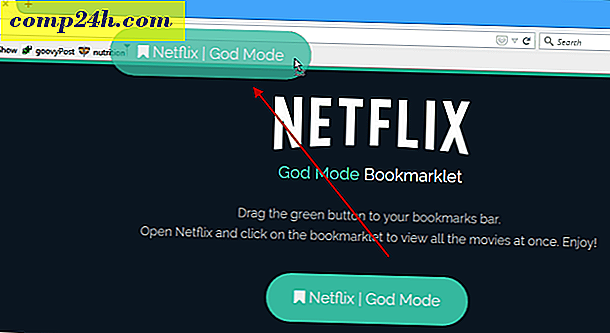
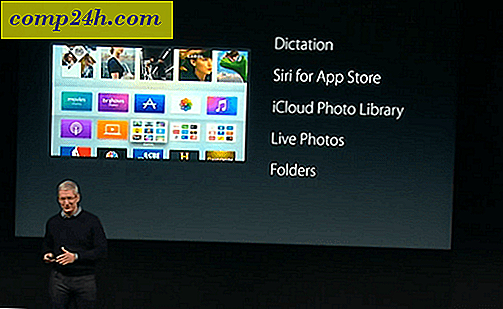

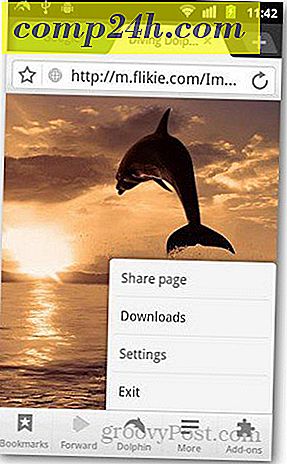

![Google Maps får en ansigtsløftning [groovyNews]](http://comp24h.com/img/geek-stuff/876/google-maps-gets-facelift.png)